Подешавање Ви-Фи приступне тачке је једноставан начин да делите везу за пренос података вашег телефона са другим уређајем, као што је таблет, Мац или ПЦ. Повезивање са телефоном преко Ви-Фи мреже је често лакше него коришћење кабла, а можете да повежете више уређаја ако је потребно.
Андроид већ годинама има уграђене Ви-Фи хотспот могућности, мада у зависности од вашег оператера или модела телефона који имате, може радити мало другачије. У овом чланку ћемо покрити најчешће опције — стандардне (немодификоване) Андроид и Самсунг Галаки телефоне.
БЕЛЕШКА: Повезивање може брзо да испразни батерију и да користи много мобилних података, зато будите опрезни!
На Некус 5Кс или 6П
Како омогућити Ви-Фи приступну тачку
- Додирните Подешавања на почетном екрану или фиоци апликација.
- Испод Бежичне мреже, славина Више.
- Славина Повезивање и преносива приступна тачка.
- Додирните прекидач поред Преносна Ви-Фи приступна тачка.

Такође ћете пронаћи пречицу у области брзих подешавања.
- Превуците надоле од врха екрана да бисте видели обавештења.
- Поново превуците надоле да бисте видели брза подешавања.
- Ако је Жариште пречица већ није ту, додирните Уредити, а затим дуго притисните на Жариште и превуците га на мрежу плочица.

Како да конфигуришете своју Ви-Фи приступну тачку
Ако први пут користите функцију Ви-Фи приступне тачке, можда ћете желети да поставите сопствено име мреже и лозинку или да промените друга подешавања.
- Ат тхе Повезивање и преносива приступна тачка мени, додирните Подесите Ви-Фи приступну тачку.
- Овде можете унети своје Име мрежа и Лозинка. (Тапкање Покажи лозинку често олакшава куцање.)
- Такође можете да изаберете АП Банд, мада ово обично можете оставити као подразумевано 2.4ГХз. (5ГХз понекад ради боље у препуним местима са пуно Ви-Фи саобраћаја, али има мањи домет.)Белешка: Такође можете да онемогућите мрежну безбедност из овог менија ако је потребно, али то је обично лоша идеја.

На Самсунг Галаки С7
Како омогућити Ви-Фи приступну тачку
- Додирните Подешавања на почетном екрану или фиоци апликација.
- Славина Мобилна приступна тачка и привезивање
- Славина Мобилна приступна тачка, а затим притисните прекидач на врху екрана.

Такође ћете пронаћи пречицу у области брзих подешавања.
- Превуците надоле од врха екрана да бисте видели обавештења и брза подешавања.
- Ако не видите Мобилна приступна тачка, можда ћете морати поново да превучете надоле да бисте видели све брза подешавања.
- Да бисте променили положај пречица за брза подешавања, тапните на УРЕДИТИ, а затим превуците мобилна приступна тачка тамо где желите.
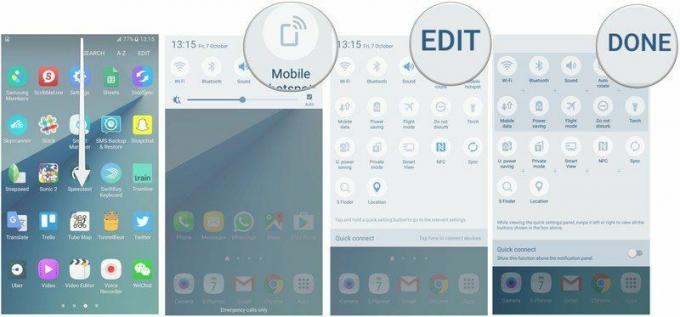
Како да конфигуришете своју Ви-Фи приступну тачку
Ако први пут користите функцију Ви-Фи приступне тачке, можда ћете желети да поставите сопствено име мреже и лозинку или да промените друга подешавања.
- Ат тхе Мобилна приступна тачка мени, додирните ВИШЕ у горњем десном углу екрана.
- Славина Подешавања временског ограничења да изаберете колико дуго телефон чека пре него што искључи приступну тачку, ако ништа није повезано са њим.

- Или додирните Конфигуришите мобилну приступну тачку да изаберете своје Име мрежа и Лозинка (тапкање Покажи лозинку често олакшава куцање сложених лозинки).Белешка: Такође можете да онемогућите мрежну безбедност из овог менија ако је потребно, али то је обично лоша идеја.

